Hola, básicamente intento enviar videos a un amigo desde mi teléfono Android. Si los envío por mensaje de texto, solo me permiten enviar videos de un minuto aproximadamente. Empezamos usando Skype y funcionó un par de veces, de unos 5 minutos, pero ahora Skype no me deja enviar videos tan largos. ¿Alguna idea?
De hecho, hay varias maneras de enviar videos largos en Android sin sacrificar la calidad ni alcanzar el límite de tamaño de archivo. Lee esta guía y descubrirás 6 soluciones de transferencia efectivas. Así podrás enviar tus videos largos en tu teléfono Android sin problemas.
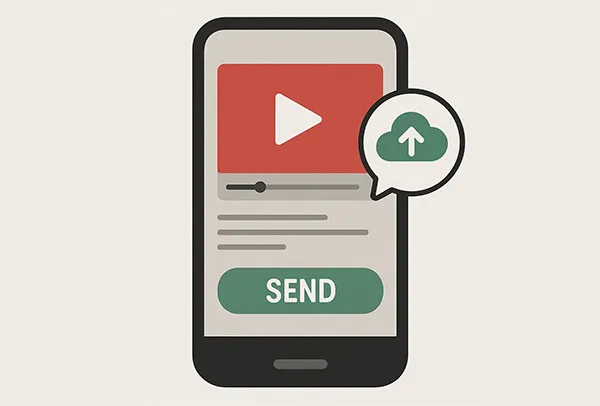
- Parte 1: Cómo enviar vídeos en Android sin cambiar su tamaño mediante Google Fotos
- Parte 2: Cómo enviar archivos de vídeo grandes desde Android a través de Dropbox
- Parte 3: Cómo enviar vídeos grandes en Android mediante Quick Share
- Parte 4: Cómo enviar un video por correo electrónico desde Android
- Parte 5: Cómo enviar mensajes de texto con archivos de vídeo grandes en Android a través de OneDrive
- Parte 6: Cómo enviar vídeos largos en Android a través de iReaShare Android Manager
- Parte 7: Preguntas frecuentes sobre el envío de vídeos grandes en Android
Eche un vistazo rápido a estos métodos:
| Método | Tamaño máximo de archivo | Compresión | Se requiere Internet | Ideal para | Compatibilidad de plataformas |
|---|---|---|---|---|---|
| Google Fotos | Hasta 10 GB por archivo1 | No (si se comparte mediante enlace) | Sí | Realizar copias de seguridad y compartir vídeos en calidad original | Android, iOS, Web |
| Dropbox | Depende del plan de almacenamiento | No | Sí | Compartir archivos grandes con control total | Android, iOS, Windows, macOS, Web |
| Compartir rápidamente | ~1 GB por archivo (varía) | No | No (Wi-Fi local/Bluetooth) | Compartir dispositivos Android y Windows cercanos | Solo dispositivos Android y Windows |
| Correo electrónico | 25-50 MB | No | Sí | Compartir pequeños videoclips | Todas las plataformas |
| OneDrive | ~100 GB (con premium) | No | Sí | Envíe videos muy grandes a través de un enlace y haga una copia de seguridad de los videos | Android, iOS, Windows, Web |
| iReaShare Android Manager | Ilimitado (almacenamiento en PC) | No |
No (si elige transferencia USB) |
Vídeos largos, copias de seguridad del dispositivo | Android + Windows/macOS |
1 Google Fotos: El nivel gratuito comprime por defecto. Usa la opción "Calidad original" para subir fotos con Google One para evitar la compresión.
Parte 1: Cómo enviar vídeos en Android sin cambiar su tamaño mediante Google Fotos
Google Photos es una opción fantástica para compartir vídeos sin pérdida de calidad, ya que te permite subir y compartir vídeos en su resolución original (hasta tu límite de almacenamiento).
Envía archivos de vídeo grandes desde Android a través de Google Photos:
-
Abre la app de Google Fotos en tu dispositivo Android. Inicia sesión en tu cuenta de Google y asegúrate de tener suficiente espacio de almacenamiento en la nube.
-
Para subir tus videos grandes, haz clic en tu foto de perfil y selecciona "Configuración de fotos" > "Copia de seguridad y sincronización". Actívala.

-
Selecciona la opción "Original" en la calidad de la copia de seguridad. La aplicación creará automáticamente una copia de seguridad de tus fotos y vídeos. Si solo quieres subir vídeos específicos, dirígete a ellos y haz clic en "Compartir" para subirlos manualmente.
-
Después de cargar un video, puedes buscarlo y hacer clic en "Compartir" (normalmente es una "V" lateral o una flecha que apunta hacia la derecha).
-
Tendrás varias opciones:
- Crear enlace: Esto genera un enlace para compartir que puedes enviar a cualquier persona. Podrán ver o descargar el video directamente desde el enlace.
Compartir con apps: Esto te permite compartir el video directamente con otras apps instaladas en tu teléfono, como apps de mensajería, correo electrónico o redes sociales. Si seleccionas esta opción, el destinatario normalmente recibirá un enlace para ver el video en Google Fotos. -
Si creaste un enlace, pégalo en el método de comunicación que prefieras. Si lo compartes con una aplicación, selecciónala y sigue las instrucciones para compartir.
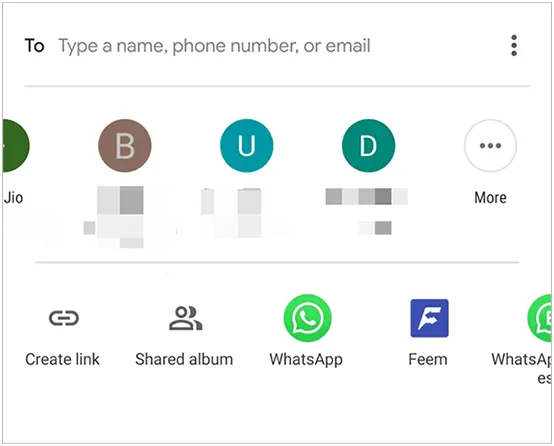
Consejos: ¿Qué pasa si quieres transferir videos grandes de un iPhone a una PC ? No te preocupes. Aquí tienes 5 maneras de solucionar este problema.
Parte 2: Cómo enviar archivos de vídeo grandes desde Android a través de Dropbox
Dropbox es un servicio de almacenamiento en la nube excelente para compartir archivos grandes, incluyendo videos, sin compresión. Ofrece 2 GB de espacio gratuito en la nube para cada usuario. Si tus archivos de video ocupan menos de 2 GB, puedes usar esta herramienta sin cambiar de plan de almacenamiento.
Usa Dropbox para enviar vídeos en Android sin cambiar su tamaño:
-
Si aún no lo tienes, descarga e instala la aplicación de Dropbox desde Google Play Store en tu dispositivo Android.
-
Abre la app de Dropbox, inicia sesión y pulsa el icono "+" para subir un archivo. Selecciona "Subir fotos o vídeos" y elige tu vídeo de la galería.
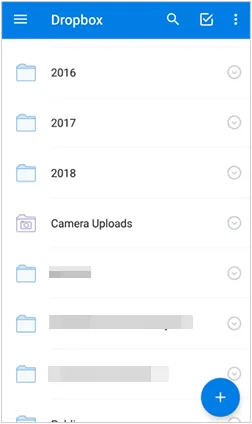
-
Una vez subido, ve al video en tu aplicación de Dropbox. Toca el menú de tres puntos junto al archivo de video.
-
Seleccione “Compartir” y luego “Copiar enlace” (o una redacción similar, según la versión de su aplicación).
-
Copia el enlace generado y pégalo en un correo electrónico, una aplicación de mensajería o cualquier otro método de comunicación para compartirlo con tu destinatario. Podrá descargar el video directamente desde el enlace.
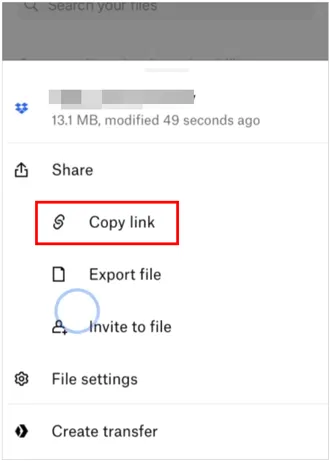
Parte 3: Cómo enviar vídeos grandes en Android mediante Quick Share
Compartir rápido es una función de Android que te permite compartir archivos rápidamente con otros dispositivos Android cercanos sin necesidad de conexión a internet. Es ideal para compartir vídeos con alguien en la misma habitación. Sin embargo, enviar un vídeo largo puede tardar un poco.
Utilice Quick Share para enviar vídeos grandes en Android:
-
Tanto tu dispositivo como el del destinatario deben tener activada la función Compartir rápido. Normalmente, puedes encontrarla en el panel de Ajustes rápidos o en la configuración de tu teléfono, en "Dispositivos conectados" o "Google" > "Dispositivos y uso compartido" > "Compartir rápido".
-
Abre la Galería o la app Archivos, busca el video que quieres compartir y selecciónalo. Toca el ícono de Compartir.
-
En las opciones para compartir, selecciona "Compartir rápido". Tu teléfono buscará dispositivos cercanos con la función Compartir rápido activada. Toca el nombre del dispositivo del destinatario cuando aparezca.

-
El destinatario recibirá una notificación para aceptar el archivo entrante. Una vez aceptado, el video se transferirá directamente a su dispositivo.

Parte 4: Cómo enviar un video por correo electrónico desde Android
Aunque el correo electrónico es práctico, ten en cuenta que la mayoría de los proveedores tienen límites de tamaño para los archivos adjuntos (normalmente entre 25 y 50 MB). Para vídeos más grandes, necesitarás usar un servicio de almacenamiento en la nube junto con el correo electrónico.
A continuación te explicamos cómo enviar un vídeo por correo electrónico desde Android:
-
Abre la Galería o el Administrador de archivos, selecciona el video y pulsa el icono "Compartir". Luego, elige tu cliente de correo electrónico (p. ej., Gmail).
-
Se adjuntará el video. Introduce la dirección de correo electrónico del destinatario, un asunto y un mensaje, y envíalo.
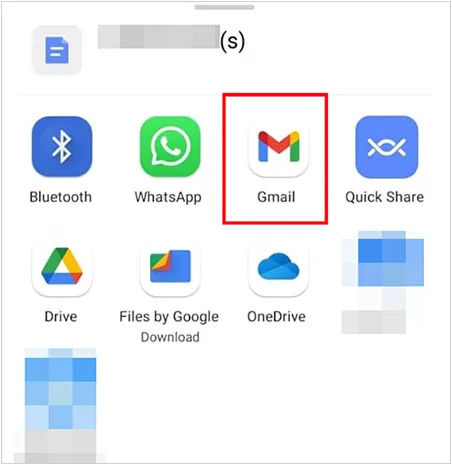
Parte 5: Cómo enviar mensajes de texto con archivos de vídeo grandes en Android a través de OneDrive
OneDrive, el servicio de almacenamiento en la nube de Microsoft, funciona de forma similar a Dropbox para compartir archivos grandes. Si bien no se puede enviar un video grande por SMS debido a las limitaciones del operador, sí se puede enviar un enlace a un video alojado en OneDrive.
Utilice OneDrive para enviar mensajes de texto con archivos de vídeo grandes en Android:
-
Descargue e instale la aplicación OneDrive desde Google Play Store si aún no lo ha hecho.
-
Abre la aplicación OneDrive, inicia sesión y pulsa el icono "+" para subir un archivo. Selecciona "Subir" y selecciona el vídeo desde tu dispositivo.
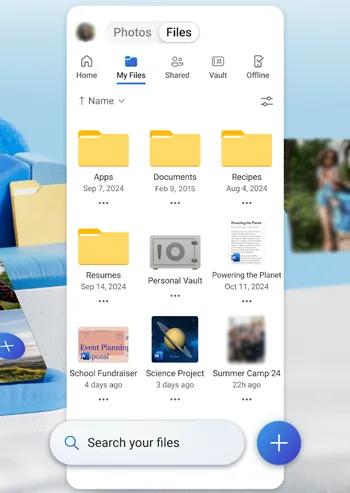
-
Una vez subido, busca el video en tu aplicación de OneDrive. Pulsa el menú de tres puntos junto al archivo. Selecciona "Compartir" y luego "Copiar enlace" (o algo similar).
-
Abre tu app de mensajería, inicia una nueva conversación y pega el enlace copiado en el campo de mensaje. Envía el mensaje. El destinatario podrá hacer clic en el enlace para acceder y descargar el video desde OneDrive.
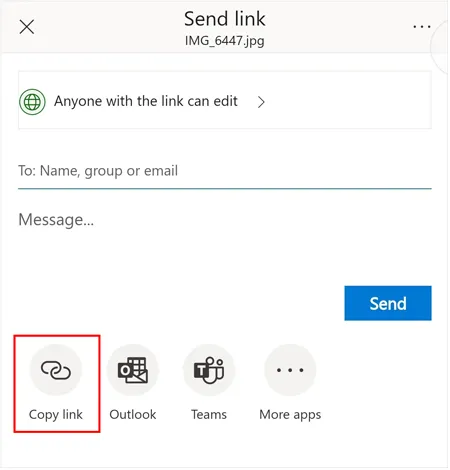
Parte 6: Cómo enviar vídeos largos en Android a través de iReaShare Android Manager
Si quieres enviar directamente tus vídeos largos desde tu dispositivo Android a una computadora para hacer una copia de seguridad o para otros fines, iReaShare Android Manager es la mejor opción. Esta herramienta te permite previsualizar y seleccionar todos tus vídeos de Android, y luego exportarlos a tu computadora con la calidad y el formato originales. Después, podrás ver tus vídeos con claridad en tu PC o Mac con la pantalla grande.
Características principales de iReaShare Android Manager:
* Transfiere videos largos desde Android a una computadora.
* Admite métodos de transferencia USB y Wi-Fi.
* No solo envía videos, sino que también exporta fotos , música, documentos y otros archivos multimedia entre dispositivos.
* Transfiere contactos, registros de llamadas, aplicaciones y mensajes de texto de Android a una computadora .
* Realice copias de seguridad y restaure varios datos de Android en una computadora.
* Altamente compatible con Android 6.0 y posteriores, incluido Android 16.
Descargue iReaShare Android Manager.
Descargar para Win Descargar para Mac
A continuación te explicamos cómo enviar vídeos largos desde Android a una computadora:
-
Instala iReaShare Android Manager en tu ordenador después de descargarlo. Ábrelo en el escritorio y conecta tu dispositivo Android al PC mediante USB. Si deseas transferir archivos de forma inalámbrica, puedes conectar ambos dispositivos a la misma red Wi-Fi.

-
Siga las instrucciones para habilitar el modo de depuración USB en Android, y luego el software reconocerá su dispositivo Android.

-
Seleccione la opción "Videos" en el panel izquierdo. Luego, seleccione los archivos de video de destino y haga clic en "Exportar" para guardarlos en su computadora.
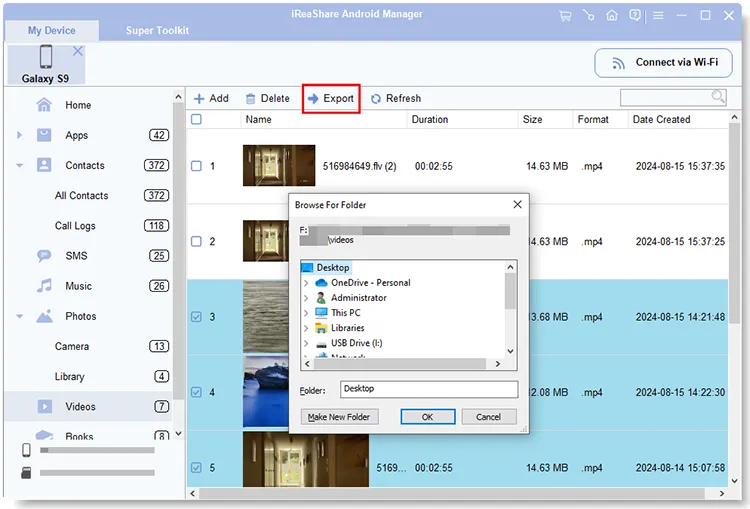
Parte 7: Preguntas frecuentes sobre el envío de vídeos grandes en Android
P1: ¿Qué duración de video puedes enviar por mensaje de texto en Android?
Los mensajes SMS/MMS tradicionales, que son la opción predeterminada para enviar contenido multimedia a través de la red de tu operador, tienen límites de tamaño de archivo extremadamente bajos. Suelen ser de unos 3,5 MB, aunque puede variar ligeramente según el operador. Un vídeo de 3,5 MB suele contener solo entre 5 y 10 segundos de metraje a una resolución de 720p. Los vídeos de alta resolución son aún más cortos.
Si tanto usted como el destinatario utilizan Google Messages con RCS habilitado (a menudo denominado "funciones de chat"), el límite de tamaño de archivo es significativamente mayor, normalmente alrededor de 100 MB.
P2: ¿Qué puedo hacer si el video es demasiado grande para enviarlo por mensaje de texto?
Si tu video es demasiado grande para enviarlo por SMS (MMS) en Android, puedes usar las alternativas de esta guía. También puedes subirlo a un servidor en la nube, como OneDrive, y compartir el enlace por SMS. El destinatario podrá descargarlo abriendo el enlace en su dispositivo.
P3: ¿Cómo puedo enviar vídeos grandes sin perder calidad?
Depende de las herramientas de transferencia que uses. Puedes usar servicios en la nube como Google Fotos, Dropbox y OneDrive para enviar videos sin perder calidad. Sin embargo, estos servicios están limitados por tu espacio de almacenamiento en la nube. Si buscas una herramienta sin límite de tamaño, puedes usar iReaShare Android Manager, que permite enviar videos grandes con calidad original por USB o Wi-Fi.
Conclusión
Aunque los métodos predeterminados de Android pueden limitar el tamaño de los archivos de video, existen muchas maneras de compartir videos largos sin modificar su tamaño. Al aprovechar el almacenamiento en la nube, las funciones de uso compartido directo o iReaShare Android Manager , puedes enviar archivos de video grandes de forma eficaz desde tu dispositivo Android sin comprometer la calidad ni lidiar con limitaciones de tamaño frustrantes.
Descargar para Win Descargar para Mac
Artículos relacionados
Cómo enviar vídeos desde iPhone a Android (sin pérdida de calidad)
Cómo transferir vídeos de PC a Android con 7 métodos (con o sin cable)
Copia de seguridad y restauración de contactos en Android: 5 métodos fiables y prácticos
Cómo hacer copias de seguridad de tu música en Android: 5 maneras de proteger tus canciones





























































